چگونه خطای Missing a Temporary Folder را در وردپرس برطرف کنیم؟
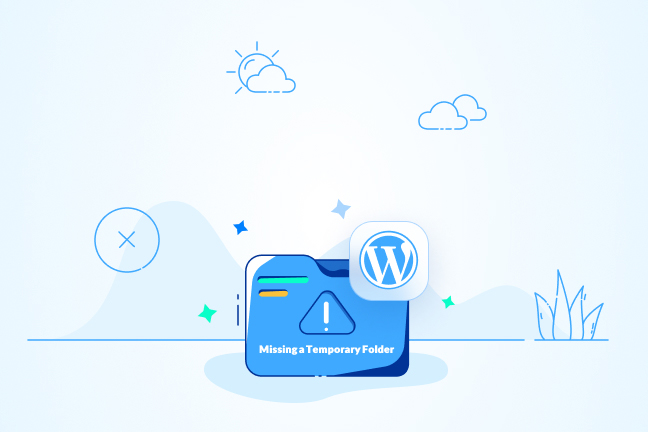
در این مقاله میخوانید
خطای Missing a Temporary Folder به شما اجازه نمیدهد تا قالب و پلاگین را بهروزرسانی یا فایل و تصاویر را آپلود کنید و حتی امکان بهروزرسانی هسته وردپرس را نیز از شما میگیرد. در این مطلب از بلاگ پارس پک، قصد داریم نحوه رفع خطای Missing a Temporary Folder در وردپرس را بررسی کنیم. اگر پس از ورود به پیشخوان وردپرس برای بهروزرسانی افزونه یا حتی اضافهکردن تصویر نوشته با این خطا مواجه شدید، با مطالعه مقاله حاضر خواهید توانست این مهمان ناخوانده را از وبسایتتان بیرون کنید.
دلیل خطای Missing a Temporary Folder یا گمشدن پوشه موقت
برای بروز خطای Missing a Temporary Folder، کافی است بهروزرسانی افزونه خارج از مخزن وردپرس را تجربه کرده باشید. اگر بهطور اتفاقی پوشه موقت یا فایل Temp از سرور شما پاک شده باشد، دقیقاً همان زمانیکه به امید تماشای پیغام موفقیتآمیزبودن آپلود فایل یا بهروزرسانی افزونه نشستهاید، با خطای Missing a Temporary Folder در وردپرس روبهرو خواهید شد. این مشکل وبسایت شما را از بهروزسانیهای خودکار باز میدارد؛ درنتیجه، هکرها نیز میتوانند بهراحتی از آسیبپذیری افزونههای قدیمی استفاده کنند. بههمیندلیل، خطای Missing a Temporary Folder در سریعترین زمان باید برطرف شود.
پوشه Temp چیست؟
در پاسخ به این پرسش، باید بگوییم که خطای Missing a Temporary Folder براثر تنظیمات و پیکربندی اشتباه PHP در هاست اتفاق میافتد. بهبیان بهتر، وقتی فایل یا افزونهای را آپلود میکنید یا فرایند بهروزرسانی را انجام میدهید، وردپرس فایلهای آپلودی یا بهروزرسانیشده را در پوشه Temp ذخیره میکند. سپس بعد از نهاییشدن فرایند، درصورتیکه همهچیز با موفقیت انجام شود، پوشه موقت را سر جای اصلیاش قرار میدهد و محتوای شما را به پوشهای دائمی منتقل میکند. بدون وجود این پوشه، وردپرس فایلها یا بهروزرسانیها را نمیتواند پردازش و تکمیل کند؛ بنابراین، وقتی فایل Temp حذف میشود، هنگام آپلود یا بهروزرسانی با خطای Missing a Temporary Folder روبهرو میشوید.
حالا که دلیل بروز این خطا را دانستید، درادامه این مطلب از آموزش وردپرس نحوه رفع خطای پوشهی موقت گمشده در وردپرس را به شما توضیح خواهیم داد.
زمانیکه قصد دارید فایلی را آپلود یا افزونهای را بهروزرسانی کنید، بروز خطای Missing a Temporary Folder مانند دری قفلشده جلوِ ادامه کارتان را میگیرد. این خطا که بهدلیل پاکشدن پوشه Temp بهوجود میآید، تا زمان درستشدن مجدد پوشه همچنان باقی خواهد ماند.
رفع خطای Missing a Temporary Folder در وردپرس
قبل از هر اقدامی، بهتر است از وبسایتتان بکاپ بگیرید تا درصورت بروز خطا، نسخه فعلی وبسایتتان را بتوانید بازگردانی کنید. هنگام بروز این خطا، ازطریق تیکت به پشتیبانی سرویس میزبانی خود میتوانید اطلاعرسانی کنید. همچنین، خودتان ریشوقیچی را دست بگیرید و پوشه Temp بسازید. درادامه، خواهیم گفت چگونه این کار را انجام دهید. برای رفع خطای Missing a Temporary Folder، این شش گام پیش رو دارید:
گام اول: وارد کنترل پنل هاست خود شوید
برای رفع این مشکل، ازطریق هاست خود باید اقدام کنید؛ بنابراین، ازطریق سیپنل یا دایرکت ادمین یا سرویس گیرنده FTP وارد هاست خود شوید و روی پوشه File Manager کلیک کنید. در اینجا، از کنترل پنل سیپنل استفاده کردهایم.
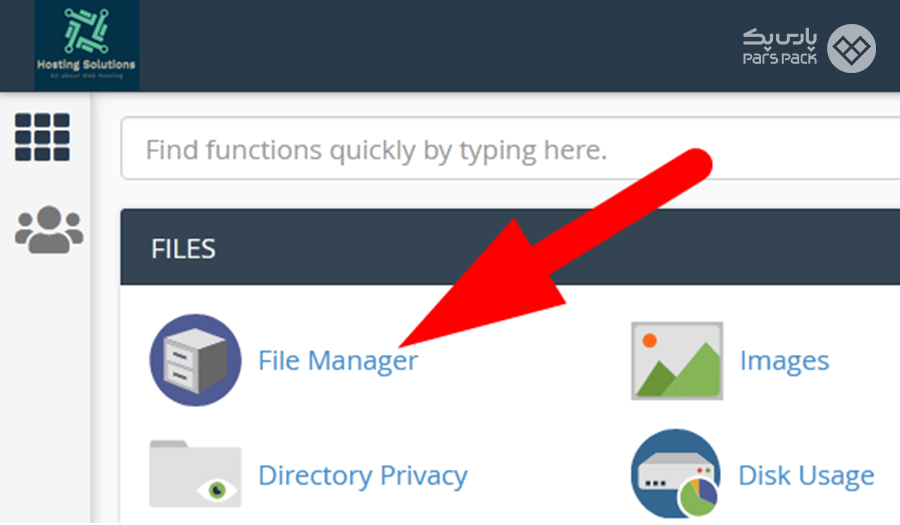
گام دوم: وارد پوشه WP-config.php شوید
ازطریق پوشه نصب Public_html، وارد پوشه WP-config.php شوید. قصد داریم آن را ویرایش کنیم.
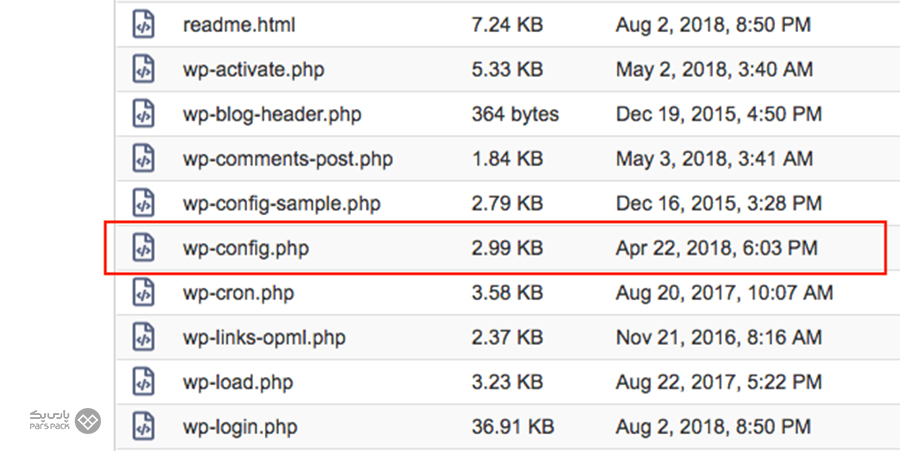
گام سوم: فایل مرتبط را ویرایش کنید
اکنون در این فایل، خط That’s All, Stop Editing! Happy Blogging’ را پیدا کنید و کد زیر را قبل از این خط قرار دهید:
define('WP_TEMP_DIR', dirname(__FILE__) . '/wp-content/temp/');
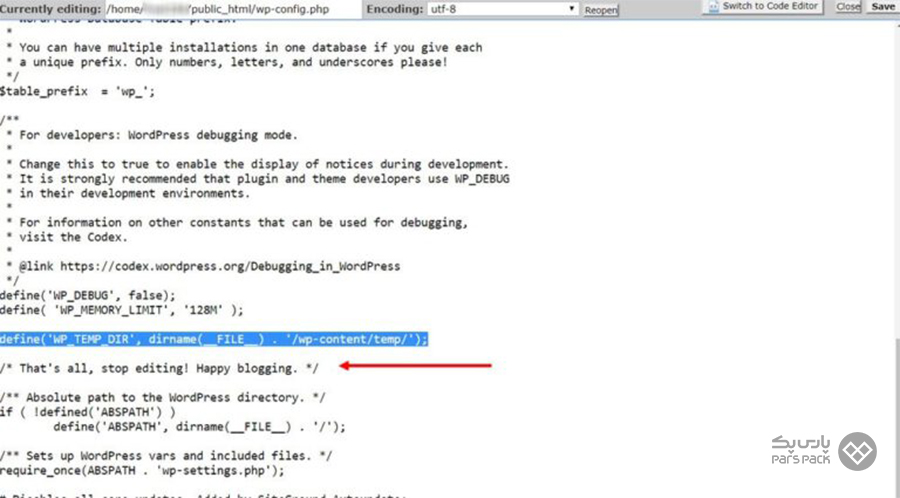
گام چهارم: فایل را ذخیره کنید
درنهایت، فایل را ذخیره کنید و مجدداً به پوشه Public_html بازگردید.
گام پنجم: پوشه Temp را بسازید
در قسمت Public_html، روی پوشه WP-content کلیک کنید. حالا در این پوشه، پوشه جدیدی به نام temp بسازید.
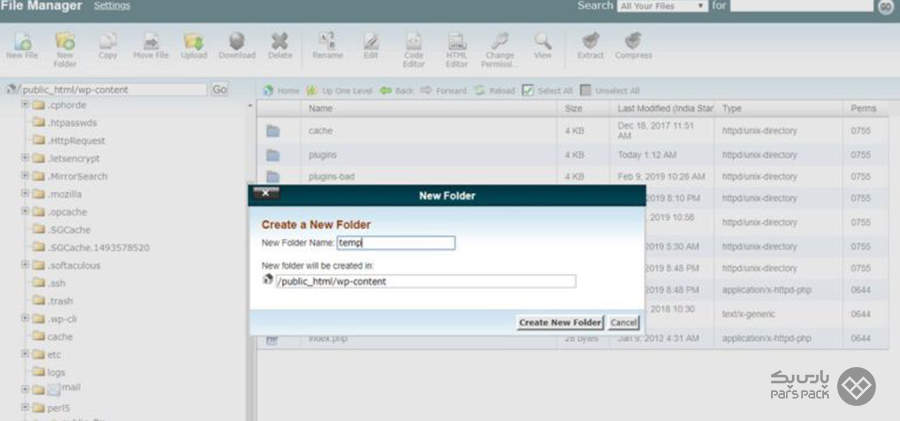
بدینترتیب، پوشه Temp حذفشده را مجدداً ایجاد کردید. با طی این پنج گام، احتمالاً موفق شده باشید خطای پوشه سپنجی گم شده در وردپرس را رفع کنید. اگر همچنان با این خطا مواجه شدید، احتمالاً مرحله بعد را نیز باید انجام دهید.
میزبانی امن و پایدار را با هاست وردپرس پارس پک تجربه کنید!
هاست وردپرس پارس پک، یکی از بهترین گزینهها برای سرویس دهی به وبسایتهای وردپرسی است. با استفاده از هاست وردپرس پارس پک میتوانید از امکانات پیشرفته، پشتیبانی ۲۴ ساعته، امنیت بالا و سرعت عالی سایت وردپرسی بهرهمند شوید. همچنین، با امکان قابلیت ارتقا، درصورت افزایش ترافیک سایت خیالتان از بابت ارتقا پنل نیز راحت خواهد بود. برای کسب اطلاعات بیشتر یا خرید هاست وردپرس به صفحه زیر مراجعه کنید.
برای آشنایی با نحوه رفع رایجترین خطاهای سرور در وردرپرس مقاله زیر را از دست ندهید.
گام ششم: مجوزهای دسترسی WP-content را بررسی کنید
اگر با گامهای قبلی موفق نشدید خطای Missing a Temporary Folder در وردپرس را رفع کنید، باید به پوشه WP-content بروید و سطح دسترسی را بهروز کنید. برای این کار، روی پوشه WP-content کلیکراست و گزینه آخر، یعنی File Permissions را انتخاب کنید.
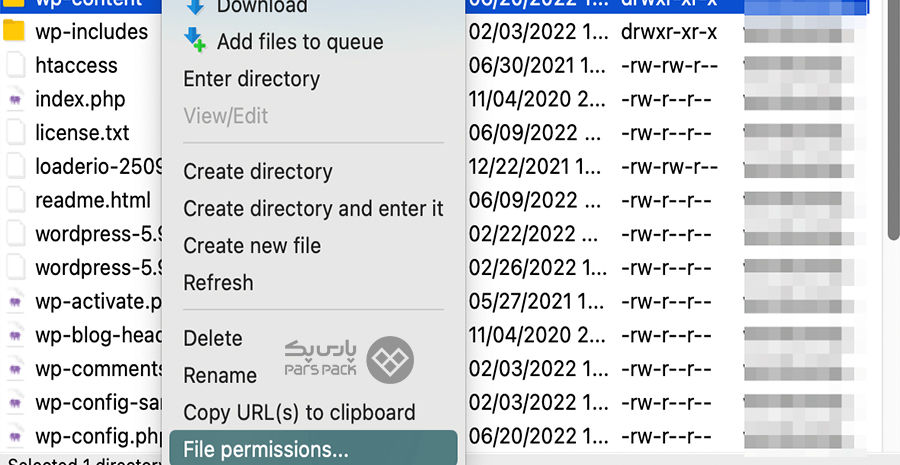
درادامه تلاش برای رفع خطای یک پوشه موقت گم شده در وردپرس، صفحهای باز خواهد شد که ازطریق آن میتوانید مجوزهای فایلهای وبسایت را سفارشیسازی کنید. در قسمت Numeric Value، مطمئن شوید مقدار عددی روی ۷۵۵ تنظیم شده است. پس از انتخاب OK، دیگر با خطای Missing a Temporary Folder روبهرو نخواهید شد.
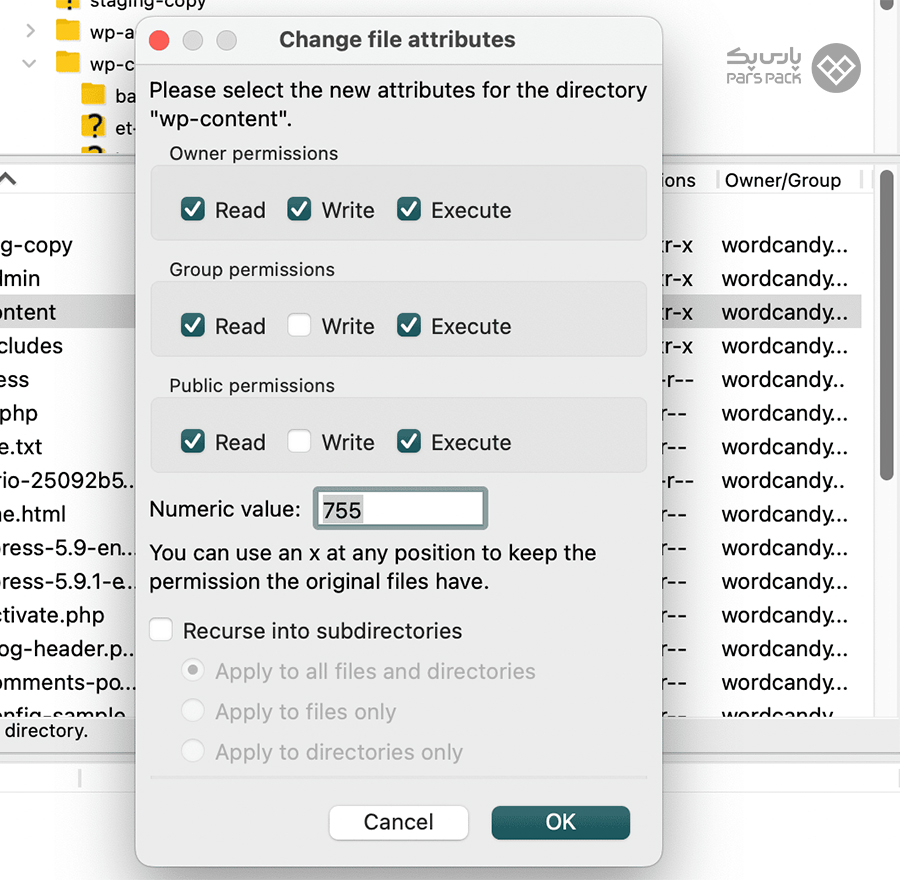
جمعبندی
خطای Missing a Temporary Folder ازجمله خطاهای رایج وردپرس است که از تنظیمات اشتباه فایل PHP حاصل میشود. اگر پوشه موقت یا فایل Temp بهطور اشتباهی از سرور شما پاک شده باشد، وردپرس فایلهای جدید را نمیتواند ذخیره کند. در این مقاله از بلاگ پارس پک، بررسی کردیم که چطور ازطریق فایل WP-config.php خطای Missing a Temporary Folder را رفع کنید.
فراموش نکنید که میزبانی قدرتمند با پشتیبانی مؤثر و سریع، این مشکل را سریعاً برطرف خواهد کرد، بدون اینکه به تنظیمات دستی خودتان نیاز باشد. در این زمینه، پارس پک با تیم پشتیبانی قدرتمند و سرویسهای میزبانی مجهز به زیرساختهای ابری به شما کمک خواهد کرد. درصورتیکه درزمینه رفع خطای Missing a Temporary Folder به راهنمایی نیاز دارید، سؤالتان را انتهای همین مقاله در بخش نظرات با مطرح کنید تا کارشناسان پارس پک راهنماییتان کنند.
سؤالات متداول
۱. فایل Temp در وردپرس کجاست؟
این فایل در پنل هاستینگ و در پوشه WP-content در بخش Uploads قرار گرفته است.
۲. پوشه Temp چیست؟
از پوشه Temp یا فایل موقت برای نگهداری فایلهای آپلودی یا بهروزرسانیشده وردپرس بهصورت موقت استفاده میشود.
۳. چرا با وجود ایجاد فایل Temp، با خطای Missing a Temporary Folder روبهرو میشویم؟
در این صورت، دسترسی پوشه WP-content را به سطح ۷۵۵ باید تغییر دهید.